Oglas
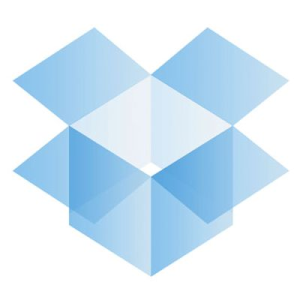 Dropbox je vjerojatno jedan od najboljih internetskih alata za sinkronizaciju datoteka. Zapravo nemam prijatelja geek-a koji ne upotrebljavaju Dropbox, već ga koriste jako. Međutim, ako u posljednje vrijeme preskačete vijesti o tehnologiji, vidjet ćete da Dropbox već ima problema s privatnošću (ovdjeJedan od mnogih).
Dropbox je vjerojatno jedan od najboljih internetskih alata za sinkronizaciju datoteka. Zapravo nemam prijatelja geek-a koji ne upotrebljavaju Dropbox, već ga koriste jako. Međutim, ako u posljednje vrijeme preskačete vijesti o tehnologiji, vidjet ćete da Dropbox već ima problema s privatnošću (ovdjeJedan od mnogih).
Osim nikad smanjene prijetnje provale od strane hakera, Dropbox je također rekao da će poslati vaše podatke vladi ako to zatraži. To znači da, čak i ako su podaci na njihovim poslužiteljima šifrirani (a ne samo veza), oni imaju način da ih dešifriraju i vide što spremate. Iako sam siguran da većina vas nema što sakriti, ugodnije se osjećamo u privatnosti. Stoga je šifriranje datoteka prije slanja na Dropbox poslužitelje način kojim se ne skidaju oči.
Postoji nekoliko različitih načina da se to postigne, još od kasnih. Moja najdraža metoda u prošlosti je bila uporaba TrueCrypt Kako napraviti šifrirane mape koje drugi ne mogu vidjeti pomoću Truecrypta 7 Čitaj više , ali stvaranje spremnika u koje se pohranjuju šifrirane informacije nije najbolje za Dropbox koji stalno sinkronizira promjene. Ako moram napraviti 50MB + spremnike i ako nešto promijenim u jednom od njih znači da moram ponovo prenijeti 50MB šifriranih podataka, onda je to malo gubljenje vremena i resursa. Umjesto toga, datoteke moram šifrirati pojedinačno, i to na ozbiljan, ne žudljiv način.
ENCFS savršeno je rješenje za ovakav problem.Ideja
Tehnologije koje stoje iza ENCFS-a prilično su škakljive za objasniti, pa ću vam to dopustiti u svoje vrijeme, ako ste zainteresirani. Međutim, princip onoga što radi je dovoljno lagan, pa ćemo ući ravno u to. Ideja je da ENCFS stvori dvije mape. Jedno je za šifrirane podatke, a drugo za šifrirane podatke. Nekadiranu mapu želite imati negdje u svojoj početnoj mapi, dok bi šifrirana mapa očito trebala biti unutar vaše Dropbox mape. Kad god nešto stavite u nešifriranu mapu, ENCFS ide u pogon i u šifriranu mapu ispisuje šifriranu verziju, koja Dropbox zatim sinkronizira. Ako to učinite na drugom računalu, ENCFS će preuzeti šifriranu datoteku i dešifrirati je, poslati u vašu nešifriranu mapu. Jednostavnije je nego što zvuči.
Instaliranje
Da biste započeli, prvo morate instalirati ENCFS. Morate pogledati oko sebe u svom upravitelju paketa za točan naziv paketa, ali za Fedoru je to fuse-encfs, a u Ubuntuu se jednostavno naziva encfs. Zatim ćete trebati preko glave na ovu stranicu, preuzmite sadržaj, raspakujte i kopirajte datoteku "gnome-encfs" na lako dostupno mjesto. Zatim prijeđite na korijen ako je potrebno i upotrijebite (sudo)
instaliraj / put / do / gnome-encfs / usr / local / bin
. Ovaj će program pomoći pri automatskoj montiranju ove postavke prilikom svakog pokretanja računala. U redu, sada je sve instalirano.
Kreirajte svoju šifrirajuću postavku
Sljedeće ćemo trebati zapravo stvoriti postavku. Da biste to učinili, morat ćete pokrenuti
encfs ~ / Dropbox / .encrypted ~ / Privatno
. Ako želite, možete promijeniti stvarne staze. Samo znajte da je put predstavljen ~ / Dropbox / .encrypted mapa u koju idu šifrirani podaci, a ~ / Private je mapa u koju ste postavili nešifrirane datoteke. Tilda predstavlja vašu početnu mapu, a razdoblje ispred naziva mapa postavlja mape skrivene (pritisnite CTRL + H u Nautilusu da biste vidjeli skrivene mape).
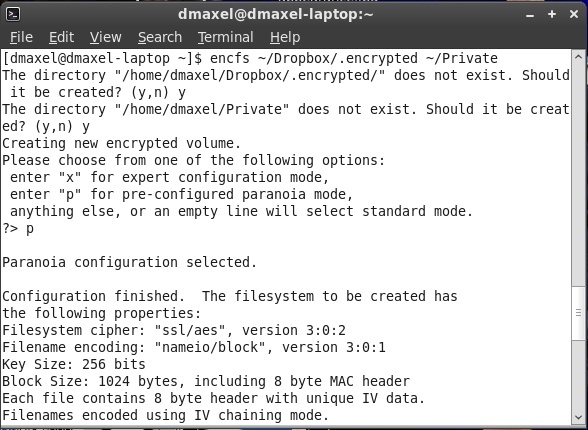
ENCFS će vam postaviti nekoliko pitanja o vašem postavljanju, kao što je da li treba stvoriti mape koje ste naveli ako već ne postoji, kakvu biste šifriranje željeli (ako želite jednostavno i vrlo sigurno postavljanje, pritisnite p) i lozinku za vaše postavljanje.
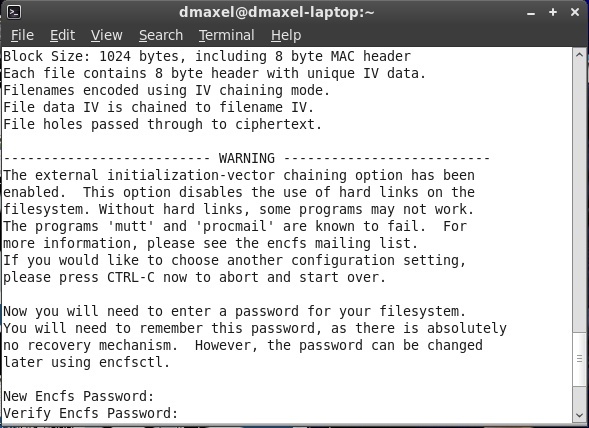
Sljedeće moramo automatski montirati ovu postavku. Unesite
gnome-encfs -a ~ / Dropbox / .encrypted ~ / privatno
i pritisnite Enter. Od vas će se tražiti lozinka koju ste postavili ranije, a zatim hoćete li automatski montirati postavljanje. Reci da, i gotovi ste!
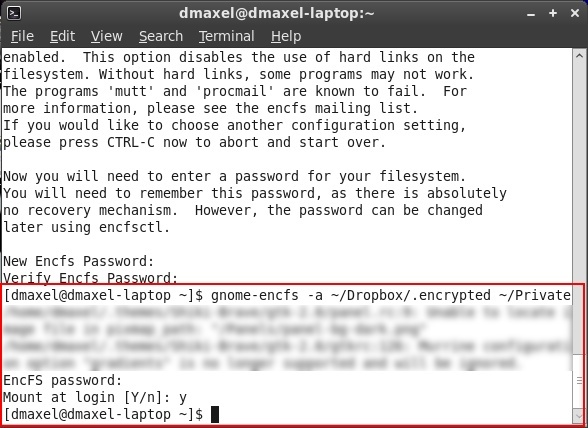
Zaključak
Čestitamo! Spremni ste za rad! Možete pokrenuti kopiranje datoteka u privatnu (ili nešifriranu mapu ako ste odabrali drugo ime / lokaciju) i vidjeti kako se šifrirane datoteke izrađuju u vašoj određenoj mapi Dropbox.
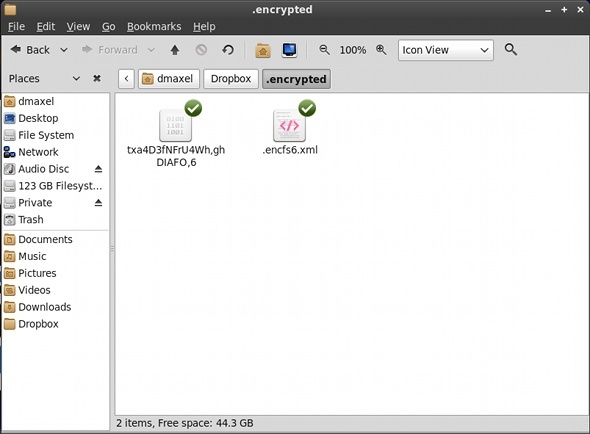
Također ćete primijetiti da postoji .xml datoteka koja sadrži neke podatke o ključu. Ne, to nije ključ sam po sebi pa ste još uvijek sigurni ako to sinkronizirate s Dropboxom. No, ako se osjećate dodatno paranoično, možete kopirati .xml datoteku na drugo mjesto, utipkajte
dropbox izuzeti add ~ / Dropbox / .encrypted / .encfs6.xml
u svoj Terminal, a zatim izbrišite datoteku (i provjerite je li također puhana putem web stranice Dropbox). Imajte na umu da, koliko ja znam, možda je moguće ovu postavku koristiti i sa Mac računalima, ali Windows trenutno nije u igri. Stoga je ovo postavljanje najučinkovitije za ljude koji koriste samo Linux i žele šifrirati datoteke za koje znaju da im trebaju samo između računala, a ne u pokretu na kojima se Windows može pojaviti.
Je li kodiranje vašeg Dropbox podataka visoki prioritet? Počinjete li razmišljati više o šifriranju sada kada postoje neke vrlo dobre mogućnosti potrošača? Javite nam u komentarima!
Danny je stariji profesor na Sveučilištu Sjeverni Teksas koji uživa u svim aspektima softvera otvorenog koda i Linuxa.


